Тестирование приложений на совместимость с Vista, часть 4
- Тестирование приложений на совместимость с Vista, часть 6
В предыдущей части этой серии статей я показал вам, как использовать Microsoft Application Compatibility Manager для составления списка приложений, которые в настоящее время установлены на рабочих станциях, которые вы планируете обновить до Windows Vista. В этой статье я продолжу обсуждение, показав вам, как использовать собранные вами данные.
Когда вы откроете Microsoft Application Compatibility Manager, вы увидите, что он отображает сводную информацию о собранных данных, подобно тому, как это показано на рисунке A. Этот экран служит подтверждением того, что данные были собраны, а резюме может быть полезно позже в процессе анализа совместимости, но сейчас в этом экране по умолчанию нет ничего особенно важного.
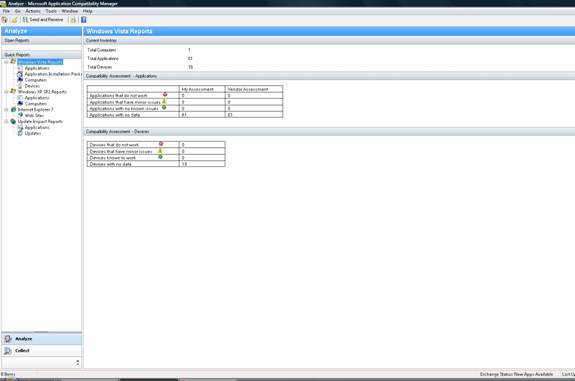
Рисунок А: Когда вы откроете консоль Microsoft Application Compatibility Manager, вы увидите сводку данных, которые были собраны
Первое, что вам нужно знать об этом экране, это то, что дерево слева разделено на разделы. Раздел вверху, отчеты Windows Vista, является основным разделом, связанным с тестированием совместимости Windows Vista, поэтому именно ему мы будем уделять большую часть времени. Обратите внимание, что раздел под ним называется «Отчеты Windows XP SP2». Если вы рассматриваете возможность обновления до Windows XP SP2, вы можете использовать эту утилиту, чтобы убедиться, что ваши приложения совместимы с Windows XP, прежде чем делать решительный шаг.
Под разделом «Отчеты Windows Vista» находится раздел «Приложения». Здесь вы можете увидеть полный список обнаруженных приложений. Я вернусь к этому разделу через минуту, но сначала щелкните контейнер «Компьютеры», расположенный под разделом «Отчеты Windows Vista». Когда вы это сделаете, вы увидите экран, подобный показанному на рисунке B.
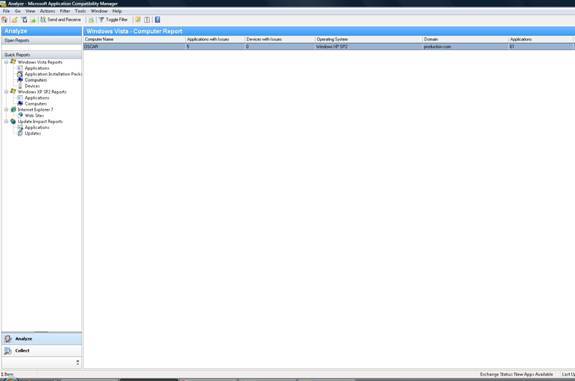
Рисунок Б: В разделе «Компьютеры» отображается более подробная сводка собранной информации.
Как вы можете видеть на рисунке, щелчок по контейнеру «Компьютеры» заставляет консоль отображать более подробную сводку собранных данных. На экране перечислены все отдельные протестированные компьютеры, а также количество приложений и аппаратных устройств, установленных на каждом из них. Причина, по которой я хотел сначала показать вам этот экран, заключалась в том, что он содержит столбец, отображающий количество проблемных приложений на каждой протестированной машине. Это позволяет вам с первого взгляда сказать, какие машины потенциально могут быть наиболее проблемными.
Однако, как я указывал в предыдущей статье, Диспетчер совместимости приложений не определяет автоматически какое-либо приложение как «совместимое с Vista». Вместо этого он просто указывает на любые известные проблемы с проанализированными приложениями. Когда вы смотрите на этот экран, вы должны иметь в виду, что если сообщается, что компьютер содержит приложения с проблемами совместимости, вы можете быть относительно уверены, что инструмент предоставляет вам достоверную информацию. В то же время другие приложения могут содержать проблемы совместимости, о которых программное обеспечение не знает. Следовательно, вы не можете предположить, что приложение совместимо с Vista, только потому, что диспетчер совместимости приложений не перечисляет какие-либо известные проблемы.
Имея это в виду, щелкните контейнер «Приложения», расположенный под разделом «Отчеты Windows Vista», и вы увидите экран, аналогичный показанному на рисунке C.
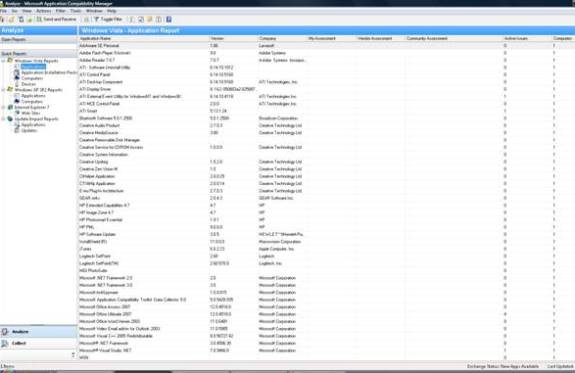
Рисунок С: В контейнере «Приложения» перечислены все приложения, которые были обнаружены на проанализированных вами компьютерах.
На этом экране отображаются все приложения, которые были обнаружены при анализе различных компьютеров в вашей сети. Если вы посмотрите на крайний правый столбец, он покажет вам, на скольких компьютерах установлено конкретное приложение. Это одна из самых важных частей информации, на которую стоит обратить внимание по нескольким причинам.
Во-первых, вы можете использовать количество компьютеров, на которых установлено приложение, чтобы понять, какой объем работы вам предстоит выполнить. Например, если вы обнаружите, что вам нужно применить патч, чтобы сделать приложение совместимым с Vista, и это конкретное приложение установлено на каждом компьютере в организации, то вам, вероятно, придется проделать довольно много работы. чтобы установить патч на место.
Даже если у вас есть механизм автоматического развертывания исправлений, вам все равно придется проделать определенную работу. Помните, единственное, что вы действительно знаете, это то, что кто-то сказал вам, что это конкретное приложение не будет работать в Vista без исправления. Что происходит, когда вы применяете исправление к приложению, а система по-прежнему работает под управлением Windows XP? Скорее всего, патч будет работать нормально, но вы действительно не хотите рисковать, применяя патч вслепую и надеясь, что он работает и что он не вызовет проблем с базовой операционной системой или с какой-либо другой системой. Приложения.
Другая причина, по которой количество компьютеров, на которых запущено конкретное приложение, является такой важной частью информации, заключается в том, что не все приложения можно исправить, чтобы заставить их работать с Windows Vista. Некоторые приложения просто необходимо удалить. Если вы обнаружите приложение, которое не можете адаптировать для работы с Vista, вам придется принять некоторые решения относительно его важности. Один из способов сделать это — посмотреть на количество систем, на которых запущено приложение. Например, если приложение работает только на нескольких системах, возможно, приложение не так уж важно. На самом деле, я даже слышал истории об администраторах, которые обнаруживали неавторизованные приложения во время составления списка приложений в рамках подготовки к переходу на Windows Vista.
С другой стороны, вы можете обнаружить, что приложение, установленное на большинстве или на всех ваших компьютерах, не может работать с Windows Vista. В такой ситуации вам, очевидно, придется принимать важные решения. Если приложение является критически важным, вам, возможно, придется полностью прервать обновление до Windows Vista. Я слышал, что администраторы сталкивались с такой ситуацией и могли найти подходящую замену приложению. В некоторых случаях такой заменой может быть более новая версия приложения, а в других случаях это может быть совершенно другой продукт, поддерживающий те же типы файлов, что и несовместимое приложение. Тем не менее, в любом случае вам придется учитывать стоимость лицензий на программное обеспечение для заменяющего приложения, прежде чем переходить к развертыванию Vista. Возможно, вы также захотите заранее приобрести небольшое количество лицензий для заменяющего приложения, чтобы быть уверенным, что замещающее приложение будет делать все, что вам нужно.
Вывод
В этой статье я показал вам, как начать смотреть, сколько приложений имеют известные проблемы совместимости с Windows Vista. Затем я продолжил объяснять некоторые значения этих цифр. В следующей статье я продолжу серию, рассказав об анализе и тестировании приложений.
- Тестирование приложений на совместимость с Vista, часть 6